Windows Defender是微软官方提供的一款基本防护软件,在win8系统下如何设置Windows Defender,达到系统的一个基本安全防护!
win8系统下Windows Defender设置方法
首先打开控制面板找到并打开Windows Defender,进入Windows Defender主界面!
1、主页中可以很清晰的看到机器受保护状态,启用实时保护且病毒库更新到最新,则会在主页显示一个大大的绿色对勾。在该页可进行病毒扫描,分快速、完全、自定义三种模式。

快速扫描可以检查最可能收到恶意软件(包括病毒、间谍软件和不需要的软件)感染的区域;
完全扫描可以检查硬盘上的所有文件,以及所有正在运行的程序。此扫描可能需要持续一个小时以上,具体取决于您的系统;
自定义扫描仅检查您选择的位置和文件。选择“自定义”然后点击“立即扫描”,即弹出范围选择对话框;
2、更新页面用于病毒库的更新。此处可看到上次更新的时间,通过“更新”按钮可对病毒库进行在线更新;

3、历史记录界面可看到之前查出过的病毒以及你对其所作的操作。选中项目后点击“查看详细信息”可对选中信息进一步操作,比如删除或还原等;
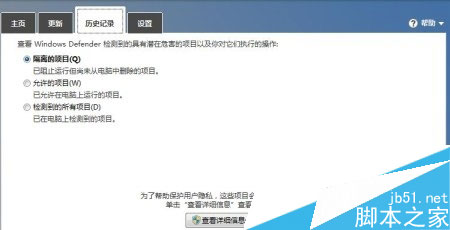
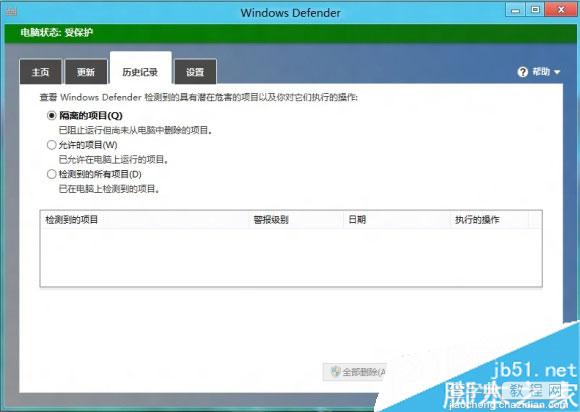
4、设置界面可对MSE进行系统设置;
A、启用或禁用实时保护

B、排除某些位置的文件或某些类型的文件甚至是某些进程以加快扫描速度

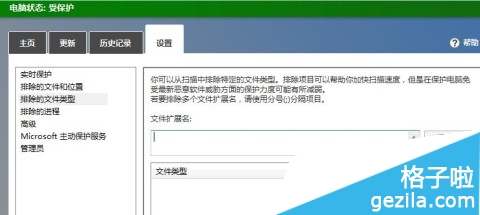

C、高级设置下可设置是否扫描存档文件、是否扫描可移动驱动器、是否在清除病毒前创建还原点、是否允许所有用户查看完整历史记录、隔离的文件多久进行删除等。

D、Windows主动保护服务
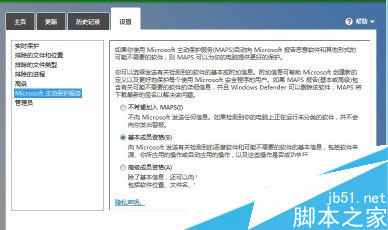
E、当设置启用WindowsDefender,则当系统安装其他杀毒软件时,会由Windows Defender发出警报。

通过合理的设置Windows Defender,win8系统可以有一层基本的安全防护功能,Windows Defender不会像国内的一些安全软件又是球员,又是裁判的!
【win8系统基本安全防护 Windows Defender安全设置教程】相关文章:
★ win10系统dns服务器未响应怎么办 Win10系统dns出错的解决方法图文教程
★ XP系统打开浏览器时提示找不到服务器或DNS错误的解决方法图文教程
★ Win10 RS2版中怎么给Windows Defender安装皮肤?
★ windows10系统电脑提示以太网没有有效的ip配置的解决方法图文教程
